用CAD图框制作SOLIDWORKS 工程图模板
将CAD图纸转换为SolidWorks三维模型
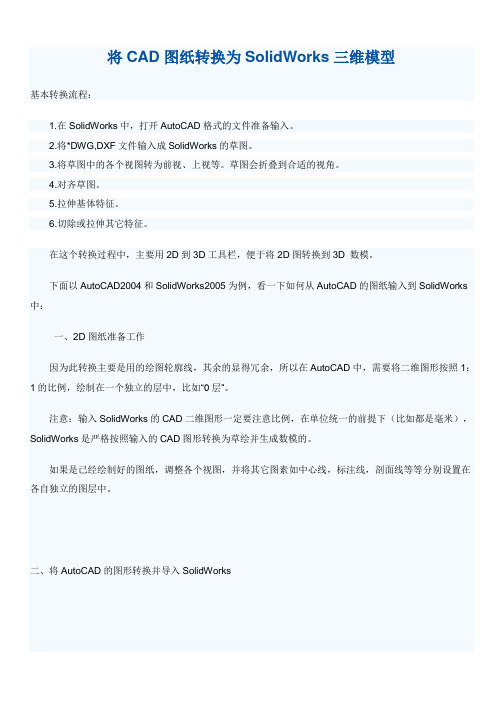
将CAD图纸转换为SolidWorks三维模型基本转换流程:1.在SolidWorks中,打开AutoCAD格式的文件准备输入。
2.将*DWG,DXF文件输入成SolidWorks的草图。
3.将草图中的各个视图转为前视、上视等。
草图会折叠到合适的视角。
4.对齐草图。
5.拉伸基体特征。
6.切除或拉伸其它特征。
在这个转换过程中,主要用2D到3D工具栏,便于将2D图转换到3D 数模。
下面以AutoCAD2004和SolidWorks2005为例,看一下如何从AutoCAD的图纸输入到SolidWorks 中:一、2D图纸准备工作因为此转换主要是用的绘图轮廓线,其余的显得冗余,所以在AutoCAD中,需要将二维图形按照1:1的比例,绘制在一个独立的层中,比如“0层”。
注意:输入SolidWorks的CAD二维图形一定要注意比例,在单位统一的前提下(比如都是毫米),SolidWorks是严格按照输入的CAD图形转换为草绘并生成数模的。
如果是已经绘制好的图纸,调整各个视图,并将其它图素如中心线,标注线,剖面线等等分别设置在各自独立的图层中。
二、将AutoCAD的图形转换并导入SolidWorks打开SolidWorks,选择“打开”,从下拉列表中选择“DWG”文件,“DXF/DWG”输入对话框出现。
如图。
选择第三项,“以草图输入到新零件”即导入AutoCAD格式的文件。
选择“下一步”图3。
点击看大图出现“工程图图层映射”对话框,如图。
点击看大图在“显示图层下面”,选择“所有所选图层”,在下面的图层选择中,选中“0层”前面的选择框,因为基本轮廓图形都是在“0层”中绘制,故只将此层中的图形输入到SolidWorks中。
预览:在输入前,利用“预览”下的图形浏览工具,可以象AutoCAD一样进行图形的放缩,局部放大,平移等视图操作。
“白色背景”:将背景颜色设置为白色。
选择“输入此图纸为”:模型选择下一步,出现文件设定对话框。
SolidWorks 工程图教程
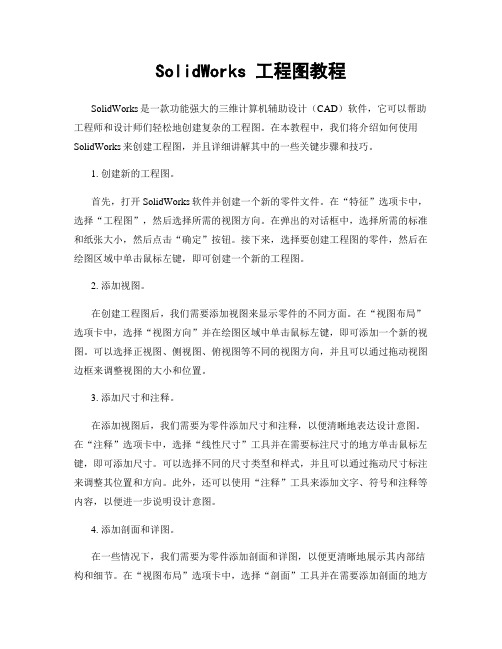
SolidWorks 工程图教程SolidWorks是一款功能强大的三维计算机辅助设计(CAD)软件,它可以帮助工程师和设计师们轻松地创建复杂的工程图。
在本教程中,我们将介绍如何使用SolidWorks来创建工程图,并且详细讲解其中的一些关键步骤和技巧。
1. 创建新的工程图。
首先,打开SolidWorks软件并创建一个新的零件文件。
在“特征”选项卡中,选择“工程图”,然后选择所需的视图方向。
在弹出的对话框中,选择所需的标准和纸张大小,然后点击“确定”按钮。
接下来,选择要创建工程图的零件,然后在绘图区域中单击鼠标左键,即可创建一个新的工程图。
2. 添加视图。
在创建工程图后,我们需要添加视图来显示零件的不同方面。
在“视图布局”选项卡中,选择“视图方向”并在绘图区域中单击鼠标左键,即可添加一个新的视图。
可以选择正视图、侧视图、俯视图等不同的视图方向,并且可以通过拖动视图边框来调整视图的大小和位置。
3. 添加尺寸和注释。
在添加视图后,我们需要为零件添加尺寸和注释,以便清晰地表达设计意图。
在“注释”选项卡中,选择“线性尺寸”工具并在需要标注尺寸的地方单击鼠标左键,即可添加尺寸。
可以选择不同的尺寸类型和样式,并且可以通过拖动尺寸标注来调整其位置和方向。
此外,还可以使用“注释”工具来添加文字、符号和注释等内容,以便进一步说明设计意图。
4. 添加剖面和详图。
在一些情况下,我们需要为零件添加剖面和详图,以便更清晰地展示其内部结构和细节。
在“视图布局”选项卡中,选择“剖面”工具并在需要添加剖面的地方单击鼠标左键,即可添加一个新的剖面视图。
可以选择不同的剖面方向和深度,并且可以通过拖动剖面边框来调整其大小和位置。
此外,还可以使用“详图”工具来添加详图,并且可以通过拖动详图边框来调整其大小和位置。
5. 导出和打印工程图。
在创建工程图后,我们可以将其导出为不同的文件格式,以便与他人共享和交流。
在“文件”菜单中,选择“另存为”命令并选择所需的文件格式,即可将工程图保存为相应的文件。
将CAD图纸转换为SolidWorks三维模型详解要点
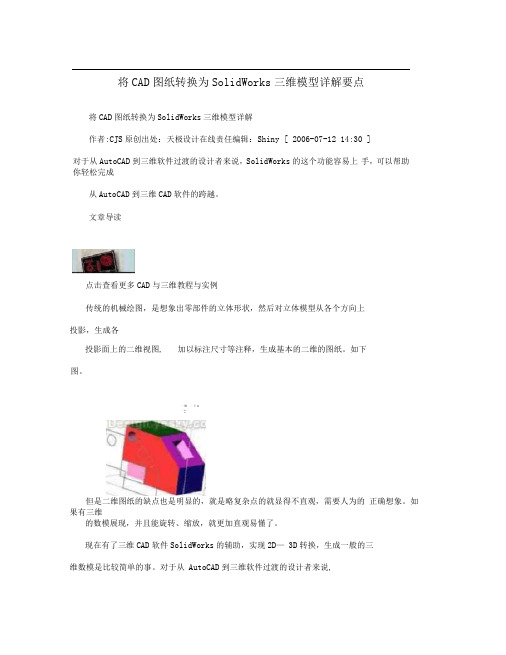
将CAD 图纸转换为SolidWorks 三维模型详解要点将CAD 图纸转换为SolidWorks 三维模型详解作者:CJS 原创出处:天极设计在线责任编辑:Shiny [ 2006-07-12 14:30 ]对于从AutoCAD 到三维软件过渡的设计者来说,SolidWorks 的这个功能容易上 手,可以帮助你轻松完成从AutoCAD 到三维CAD 软件的跨越。
文章导读点击查看更多CAD 与三维教程与实例传统的机械绘图,是想象出零部件的立体形状,然后对立体模型从各个方向上投影,生成各但是二维图纸的缺点也是明显的,就是略复杂点的就显得不直观,需要人为的 正确想象。
如果有三维的数模展现,并且能旋转、缩放,就更加直观易懂了。
现在有了三维CAD 软件SolidWorks 的辅助,实现2D — 3D 转换,生成一般的三维数模是比较简单的事。
对于从 AutoCAD 到三维软件过渡的设计者来说,图。
投影面上的二维视图,加以标注尺寸等注释,生成基本的二维的图纸。
如下—■ 二 T H二=二SolidWorks 的这个功能容易上手,可以帮助你轻松完成从AutoCAD到三维CAD软件的跨越。
从2D-3D的跨越可谓是传统机械绘图的逆向过程(类似图1,但是由投影视图生成立体模型)。
输入的2D草图可以是AutoCAD的DWG&式图纸,也可是SolidWorks 工程图,或者是SolidWorks 的草图。
本文讨论如何从AutoCAD的图纸输入到SolidWorks中实现2D-3D的转换。
原理:很多三维CAD/CAM软件的立体模型的建立,是直接或间接的以草绘(或者称草图)为基础的,这点尤以PRO/E为甚。
而三维软件的草绘(草图),与AutoCAD 等的二维绘图大同小异(不过不同的就是前者有了参数化的技术)。
在SolidWorks中,就是将AutoCAD的图纸输入,转化为SolidWorks的草图,从而建立三维数模。
solidworks零件模板制作

solidworks零件模板制作SolidWorks(简称SW)是一款专业的三维CAD设计软件,广泛应用于机械、电子、建筑等行业中。
在使用SolidWorks进行设计时,经常需要制作一些零件模板,方便后续的设计和制造。
本文将为大家介绍如何使用SolidWorks制作零件模板。
一、创建新的零件文件首先打开SolidWorks软件,点击“文件”菜单,选择“新建”-“新建零件”,创建一个新的零件文件。
二、设置零件属性在“配置向导”对话框中,选择符合实际需求的单位、精度、文本格式等,然后点击“完成”按钮。
接着在“特征管理器”窗口中,右键单击“零件1”,选择“属性”,打开“文件属性”对话框。
在其中填写相应的信息,如文件名称、型号、材料等,点击“确定”按钮保存。
三、绘制零件草图接着在图纸界面上,利用SolidWorks提供的各种绘图工具,绘制出所需的零件草图。
可以选择拉伸、旋转、镜像等命令对草图进行变换,得到所需的形状。
四、添加特征在“特征管理器”窗口中,选择“特征”->“基础特征”,添加所需的特征,如圆柱、立方体、球体等。
也可以通过“拆分”、“切除”、“镜像”等命令对零件进行修剪和变换。
五、设置公差完成零件的主要特征后,需要设置公差,确保零件符合设计要求。
选择“插入”-“公差”,在对话框中设置公差类型和数值,然后点击“确定”按钮即可。
六、导出零件模板完成上述步骤后,需要将零件保存为模板。
点击“文件”-“另存为”-“零件模板”,选择相应的保存路径和文件名称,点击“保存”按钮即可。
七、使用零件模板完成零件模板制作后,可以直接在SolidWorks中使用该模板。
打开SolidWorks软件,点击“文件”-“新建”-“新建零件”,选择“从模板”中选择刚才保存的零件模板,就可以开始绘制相应的零件了。
总结:通过上述步骤,可以帮助大家快速高效地制作SolidWorks零件模板,提高工作效率,提升设计水平。
在CAD中绘制图案和模板的步骤和技巧

在CAD中绘制图案和模板的步骤和技巧CAD(Computer-Aided Design)是一种广泛使用的计算机辅助设计软件,广泛应用于工程、建筑、制造等领域。
通过CAD软件,我们可以快速、准确地绘制图案和模板。
下面将介绍在CAD中绘制图案和模板的步骤和一些实用的技巧。
步骤一:启动CAD软件并创建新的绘图文件。
在CAD软件中,我们可以选择新建一个图纸或者使用现有模板。
如果使用现有模板,可以根据实际需要进行更改,比如修改单位、图纸尺寸等。
步骤二:绘制基础图形。
在绘制图案和模板之前,我们需要先掌握一些基本的绘图技巧。
在CAD中,我们可以使用直线、圆、矩形等基础绘图工具来绘制基础图形。
需要注意的是,可以通过输入坐标值、长度、角度等来精确控制绘图过程。
步骤三:编辑和修改图形。
CAD软件提供了丰富的图形编辑和修改功能,可以帮助我们对已绘制的图形进行调整和修改。
比如,可以使用移动、旋转、缩放等工具来移动、旋转、缩放已有的图形。
此外,还可以使用镜像、阵列等功能来创建并复制图案。
步骤四:添加文本和注释。
除了图形,我们还可以在CAD中添加文本和注释信息。
通过选择文本工具,我们可以输入文字,并选择字体、大小、样式等。
在CAD软件中,还可以使用标注工具来添加标注和注释,以便更好地理解和解读绘图。
步骤五:应用图层和属性。
CAD软件通过图层和属性来帮助我们组织和管理绘图文件。
在CAD中,我们可以为不同类型的图形创建不同的图层,并设置不同的属性。
这样可以更好地控制和管理绘图内容,方便后续的修改和编辑。
步骤六:保存和导出绘图文件。
绘制完成后,我们需要保存绘图文件。
在CAD中,可以选择保存为不同格式的文件,如DWG、DXF等。
此外,CAD软件还支持导出文件、打印和分享绘图。
在使用CAD软件进行图案和模板的绘制过程中,还有一些实用的技巧和注意事项:技巧一:熟悉快捷键。
CAD软件提供了很多快捷键,熟练掌握这些快捷键可以极大地提高绘图效率。
在solidwork中建立专用图框7页word

CAD图框的快速调用当前很多公司企业的工程图都有自己所特有CAD图框,假如在SolidWorks工程图中重新绘制这些图框,那就需要花费时间才可以完成,那怎么实现CAD图框快速调用到SolidWorks工程图里面就是大家所关心的问题。
由于图框都是存在于已有的DWG格式的图纸里面,那可以先用SolidWorks 附带有的二维设计工具DWGeditor打开, 目的在于测量图框的宽和高的数据,如图一。
(图一)得到数据后,通过SolidWorks直接打开CAD文档,弹出“DXF/DWG输入”对话框,在这里可以选择打开此DXF/DWG文件的方法,我们需要SolidWorks工程图,所以如图二选择好相应的选项。
(图二)点击“Next”,切换到“DXF/DWG输入---工程图图层映射”对话框,因为CAD文档多数有多个图层,所以在这里挑选出属于图框的图层,如图三所示。
(图三)点击“Next”,切换到“DXF/DWG输入---文件设定”对话框,这里就是CAD图框调用的重点:1:“字体属性”默认打钩,以保证字体宽度与整个图纸比例一致。
2:“输入文件属性”就按照之前测量图框宽和高的单位来选择。
3:“输出文件属性”的纸张大小选项中选择“用户定义”,接下来把图框宽和高数据相应填写上去。
4:“工程图图纸比例”设置为1:1。
5:“几何体定位”选择在图纸中居中。
完成后如图四所示。
(图四)点击“Finish”后,假如出现如图五的提示,可以直接按”关闭”来跳过。
(图五)接下来就可以看到CAD图框已经自动添加到SolidWorks工程图中,如图六所示。
(图六)不过这个时候图框还没真正成为SolidWorks工程图图框,所以需要先把整个图框剪切下来,然后进入“编辑图纸格式”状态,再粘贴上去,放置好位置后退出“编辑图纸格式”状态,最后一步把工程图另存为“工程图模板”格式,如图七所示(图七)保存后,CAD图框的快速转换操作正式完成,新建工程图时就可以得到想要图框。
solidworks图纸模板
solidworks图纸模板Solidworks是一款流行的三维CAD软件,被广泛使用于各个行业的机械设计和制造。
在使用Solidworks进行机械设计时,图纸是不可或缺的一部分。
在Solidworks中,可以使用图纸模板来帮助快速生成符合标准的图纸。
本文将介绍Solidworks图纸模板的基本概念、使用方法以及自定义模板的步骤。
一、图纸模板的概念图纸模板是Solidworks中的一个文件,用于存储一系列的绘图标准设置。
在创建图纸时,Solidworks会自动应用图纸模板中的设置。
这些设置包括图纸尺寸、标注格式、表格样式等等。
使用图纸模板可以大大提高绘图效率,避免重复设置。
二、使用图纸模板在Solidworks中,使用图纸模板创建图纸非常容易。
以下是具体的操作步骤:1. 打开Solidworks,创建一个新的图纸。
2. 在新建图纸的对话框中,选择一个图纸模板。
如果没有合适的模板,可以选择一个空白模板。
3. 在创建图纸后,可以在模板中设置各种属性,如图纸大小、标注样式等等。
这些属性可以在“图纸属性管理器”中进行设置。
4. 完成设置后,可以保存该图纸为模板。
在保存时,选择“以模板的形式保存”,并将模板保存在Solidworks安装目录下的“templates”文件夹中。
5. 下次创建图纸时,选择刚才保存的模板即可。
三、自定义图纸模板除了使用Solidworks提供的图纸模板,用户还可以根据自己的需要自定义模板。
以下是具体的操作步骤:1. 创建一个新的空白图纸,并设置各种属性,如图纸大小、标注样式等等。
2. 在图纸中添加表格、公司标识等元素。
可以使用Solidworks中的图像库插入标准的公司标识。
3. 保存该图纸为模板,方法同二中的步骤4。
4. 下次创建图纸时,选择刚才保存的模板即可。
四、总结图纸模板在Solidworks中是一个重要的概念,使用它可以大大提高绘图效率。
本文介绍了图纸模板的基本概念、使用方法以及自定义模板的步骤。
创建solidworks工程图模板图文教程(群文件)
创建solidworks工程图模板图文教程作者:董事长本文摘要:工程图图纸是创建、编辑工程图的平台,在一般情况下,solidworls 软件采用的是国家标准的图纸格式,但是在实际的使用过程中,用户可以根据自己的需要定制符合自己使用要求的工程图模板;将工程图模板中的注释链接到零件的自定义属性,可以在工程图中显示相关的链接信息。
本文将以创建一个图幅为A3(横)的的工程图模板为例,来为大家讲解创建solidworks工程图模板的步骤。
第一步:创建一张空白的A3图纸第二步:绘制图框和标题栏第三步:链接注释到属性第四步:设置绘图环境第一步:创建一张空白的A3图纸1.1、打开solidworks软件,选择下拉菜单“文件”-“新建”命令,系统弹出如图1所示的“新建solidworks文件”对话框。
图11.2、在对话框中选择“工程图”类别,然后点击“确定”按钮。
系统进入工程图环境,默认选择A0工程图模板,并弹出图2所示的“模型视图”对话框。
图21.3、由于是要创建一个空白的图纸,所以不需要插入模型或者装配体,在“视图模型”对话框中直接点击按钮时,将生成一张空白图纸。
图31.4、在图纸的绘图区域点击鼠标右键,在弹出的快捷菜单中选择“属性”命令,系统弹出“图纸属性”对话框,如图4、图5所示。
图4图51.5、按照图5的标记部分进行设置,其余保持默认设置参数不变,然后点击“确定”,将创建一张图幅大小为A3横向工程图图纸(图纸宽度为420mm,高度为297mm)。
如图6所示.可以看到A0的图框和标题栏还在,但是图纸的幅面已经变为A3。
图61.6、进入编辑图纸格式环境。
选择下拉菜单“编辑”-“图纸格式”,如图7(或者在图形空白处点击鼠标右键,在弹出的快捷菜单中选择“编辑图纸格式”命令)进入编辑图纸格式环境。
注:进入编辑图纸格式环境后,在图纸中创建的视图、标注和注释将不可见。
而且在绘图窗口的右上角会有一个标识。
图71.7、删除原有的图框和表一栏。
CAD图纸转换为SolidWorks三维模型详解
CAD图纸转换为SolidWorks三维模型详解将CAD图纸转换为SolidWorks三维模型详解传统的机械绘图,是想象出零部件的立体形状,然后对立体模型从各个方向上投影,生成各投影面上的二维视图,加以标注尺寸等注释,生成基本的二维的图纸。
如下图。
但是二维图纸的缺点也是明显的,就是略复杂点的就显得不直观,需要人为的正确想象。
如果有三维的数模展现,并且能旋转、缩放,就更加直观易懂了。
现在有了三维CAD软件SolidWorks的辅助,实现2D—3D转换,生成一般的三维数模是比较简单的事。
对于从AutoCAD到三维软件过渡的设计者来说,SolidWorks的这个功能容易上手,可以帮助你轻松完成从AutoCAD到三维CAD软件的跨越。
○SolidWorks简介SolidWorks是功能强大、易学易用和高效创新的三维CAD系统,可进行机械设计、零件设计、模具设计、装配体和工程图设计、消费品设计等。
SolidWorks公司成立于1993年,1995年推出了第一版SolidWorks95。
1997年Soli dWorks公司被达索收购(也就是CATIA母公司)。
SolidWorks公司致力于将大家认为复杂、高级的3D CAD应用简易化、平民化,使绝大部分工程师都能快捷上手。
SW公司100%投入于3D CAD的研究、根据客户需求提供强有力的技术创新、为工程师整合全面的辅助系统(CAE 等)。
公司目标是成为机械设计领域中的三维标准。
从2D-3D的跨越可谓是传统机械绘图的逆向过程(类似图1,但是由投影视图生成立体模型)。
输入的2D草图可以是AutoCAD的DWG格式图纸,也可是SolidWorks工程图,或者是SolidWorks的草图。
本文讨论如何从AutoCAD的图纸输入到SolidWorks中实现2D—3D的转换。
原理:很多三维CAD/CAM软件的立体模型的建立,是直接或间接的以草绘(或者称草图)为基础的,这点尤以PRO/E为甚。
将CAD图纸转换为SolidWorks三维模型的方法详解[1]
将CAD图纸转换为SolidWorks三维模型的方法详解传统的机械绘图,是想象出零部件的立体形状,然后对立体模型从各个方向上投影,生成各投影面上的二维视图,加以标注尺寸等注释,生成基本的二维的图纸。
如下图。
但是二维图纸的缺点也是明显的,就是略复杂点的就显得不直观,需要人为的正确想象。
如果有三维的数模展现,并且能旋转、缩放,就更加直观易懂了。
现在有了三维CAD软件SolidWorks的辅助,实现2D—3D转换,生成一般的三维数模是比较简单的事。
对于从AutoCAD到三维软件过渡的设计者来说,SolidWorks的这个功能容易上手,可以帮助你轻松完成从AutoCAD到三维CAD软件的跨越。
SolidWorks简介SolidWorks是功能强大、易学易用和高效创新的三维CAD系统,可进行机械设计、零件设计、模具设计、装配体和工程图设计、消费品设计等。
SolidWorks公司成立于1993年,1995年推出了第一版SolidWorks95。
1997年SolidWorks公司被达索收购(也就是CATIA母公司)。
SolidWorks公司致力于将大家认为复杂、高级的3D CAD 应用简易化、平民化,使绝大部分工程师都能快捷上手。
SW公司100%投入于3D CAD的研究、根据客户需求提供强有力的技术创新、为工程师整合全面的辅助系统(CAE 等)。
公司目标是成为机械设计领域中的三维标准。
从2D-3D的跨越可谓是传统机械绘图的逆向过程(类似图1,但是由投影视图生成立体模型)。
输入的2D草图可以是AutoCAD的DWG格式图纸,也可是SolidWorks工程图,或者是SolidWorks 的草图。
本文讨论如何从AutoCAD的图纸输入到SolidWorks中实现2D—3D的转换。
原理:很多三维CAD/CAM软件的立体模型的建立,是直接或间接的以草绘(或者称草图)为基础的,这点尤以PRO/E为甚。
而三维软件的草绘(草图),与AutoCAD等的二维绘图大同小异(不过不同的就是前者有了参数化的技术)。
- 1、下载文档前请自行甄别文档内容的完整性,平台不提供额外的编辑、内容补充、找答案等附加服务。
- 2、"仅部分预览"的文档,不可在线预览部分如存在完整性等问题,可反馈申请退款(可完整预览的文档不适用该条件!)。
- 3、如文档侵犯您的权益,请联系客服反馈,我们会尽快为您处理(人工客服工作时间:9:00-18:30)。
用CAD图框制作SOLIDWORKS 工程图模板
1,在solidworks软件中打开工程图模式,打开图框属性,设置A4图框,第三视角,选自定义模式,图框长宽可选297mmx210mm,编辑图框模式,删去所有原图框内容后退回编辑图框格式。
2,在《插入》下拉菜单中,
选择DXF/DWG 选项
用DWG格式打开要定做的CAD图框3点下一步
4纸张大小选用户自定义尺寸更改成297mmx210mm 几何体定位选在图纸中置中
5设置完后点完成
6调整图框位置好后点另存为DRWDOT格式
7保存好后关闭当前窗口。
保存图框的名字,打开即可。
8打开solidworks 高级模式,选择自己刚才。
